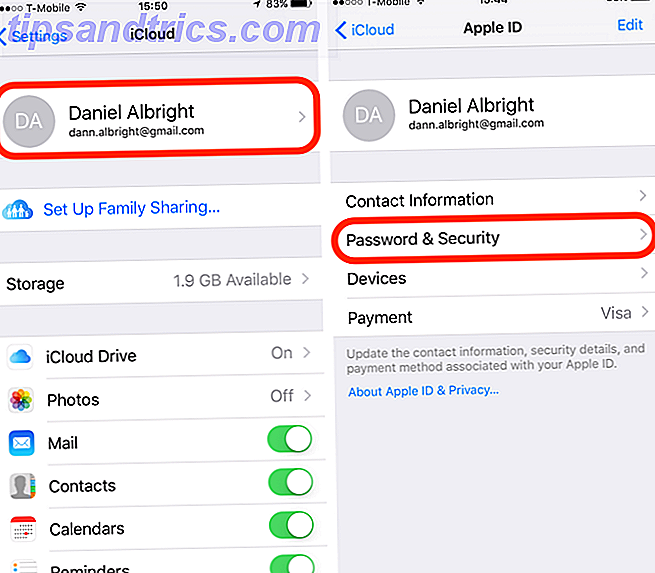
iCloud ha sido víctima de algunos ataques y ataques en la memoria reciente, incluida la filtración masiva de fotos de celebridades en 2014 Apple investiga Celebrity Nudes, YouTube presenta Tip Jar, y más ... [Tech News Digest] Apple investiga los desnudos de celebridades, YouTube Presenta Tip Jar, y más ... [Tech News Digest] Además, con la esperanza de la desaceleración de Internet, Windows XP se acerca un 1% más a la muerte, juega Star Citizen gratis, el nuevo navegador web Raspberry Pi y los wearables estrechamente evitado Lee mas . Apple ha hecho todo lo posible para que el servicio sea lo más seguro posible al proporcionar una serie de desafíos y niveles de encriptación para que los atacantes puedan acceder, y en realidad es bastante seguro.
Pero eso no significa que no deba tomar medidas para asegurarse de que nadie tenga acceso a su información de iCloud. Incluso si no mantiene archivos importantes allí, su llavero iCloud debe usar iCloud Keychain para sincronizar contraseñas en Mac y iOS? ¿Debería utilizar iCloud Keychain para sincronizar contraseñas en Mac y iOS? Si utiliza principalmente productos de Apple, ¿por qué no utilizar el administrador de contraseñas de la empresa completamente gratis? Leer más podría contener contraseñas valiosas que alguien podría usar indebidamente si las obtuviera.
Esto es lo que debe hacer para asegurarse de que su cuenta de iCloud sea lo más segura posible.
1. Usa una mejor contraseña
Probablemente ya estés cansado de escuchar esto, pero una contraseña segura es tu mejor defensa contra los personajes nefastos que tienen acceso a tus cuentas. Si usa los nombres de sus hijos, su fecha de cumpleaños o su "contraseña" para proteger sus cuentas, debe cambiar sus contraseñas ahora.
Tenemos una selección casi infinita de recursos que puede usar: consejos para crear una contraseña irrompible 6 Consejos para crear una contraseña irrompible que puede recordar 6 consejos para crear una contraseña irrompible que puede recordar Si sus contraseñas no son únicas e irrompibles, bien podría abrir la puerta e invitar a los ladrones a almorzar. Lea más, cómo crear contraseñas seguras que coincidan con su personalidad Cómo generar contraseñas seguras que combinen con su personalidad Cómo generar contraseñas seguras que combinen con su personalidad Sin una contraseña segura, puede encontrarse rápidamente en el extremo receptor de un delito cibernético . Una forma de crear una contraseña memorable podría ser hacerla coincidir con su personalidad. Lea más y una explicación de cómo usar el desafío de seguridad de LastPass. Domine sus contraseñas para siempre con Lastpass 'Security Challenge Domine sus contraseñas para siempre con Lastpass' Security Challenge Pasamos tanto tiempo en línea, con tantas cuentas, que recordar las contraseñas puede ser muy duro. ¿Preocupado por los riesgos? Descubra cómo utilizar LastPass 'Security Challenge para mejorar su seguridad de seguridad. Lea más para dominar sus contraseñas. Use estos consejos y un buen administrador de contraseñas Cómo los administradores de contraseñas mantienen sus contraseñas seguras Cómo los administradores de contraseñas mantienen sus contraseñas seguras Las contraseñas que son difíciles de descifrar también son difíciles de recordar. ¿Quieres estar seguro? Necesitas un administrador de contraseñas Así es como funcionan y cómo te mantienen a salvo. Lea más para asegurarse de que su contraseña de iCloud no sea una responsabilidad.
Solo hazlo.
2. Habilite la autenticación de dos factores
Más servicios permiten la autenticación de dos factores Bloquear estos servicios ahora con autenticación de dos factores Bloquear estos servicios ahora con autenticación de dos factores La autenticación de dos factores es la forma inteligente de proteger sus cuentas en línea. Echemos un vistazo a algunos de los servicios que puede cerrar con una mayor seguridad. Lea más (2FA) todo el tiempo, e iCloud le brinda esta opción también. Apple usa su propio método 2FA en lugar de uno más popular como Google Authenticator o Authy, y necesitarás tener un teléfono en el que puedas recibir mensajes de texto u otro dispositivo Apple para activarlo.
Una vez que haya habilitado 2FA, solo podrá acceder a su cuenta de iCloud desde dispositivos confiables, y cuando intente iniciar sesión desde un dispositivo por primera vez, deberá ingresar un código que se muestra en otro de sus dispositivos de confianza Incluso si alguien conoce su contraseña, no podrán iniciar sesión a menos que también tengan otro de sus dispositivos.
Para comenzar, abra Configuración> iCloud en su iPhone o iPad, y toque su ID de Apple en la parte superior de la pantalla. Toque Contraseña y seguridad, luego pulse Activar autenticación de dos factores .
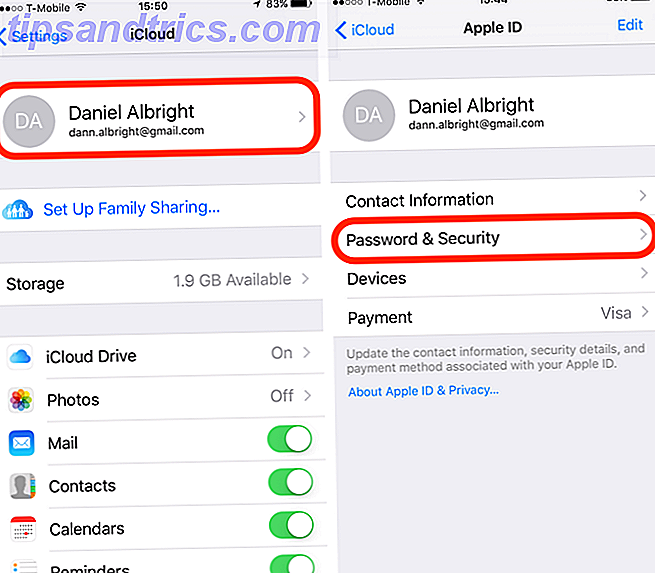
También puede activarlo desde su computadora yendo a Preferencias del Sistema> iCloud> Detalles de la cuenta> Seguridad . Pulse Activar Autenticación de dos factores y siga las instrucciones.
3. Cambie su código de seguridad de iCloud
Cada Keychain del usuario de iCloud está doblemente cifrado y doblemente protegido. Además de proporcionar su contraseña, también debe usar el código de seguridad Keychain. Este es un código de cuatro o seis dígitos que es diferente del código que usa para desbloquear su dispositivo iOS. ¿Debería usar una huella dactilar o un PIN para bloquear su teléfono? ¿Debería usar una huella dactilar o un PIN para bloquear su teléfono? ¿Debería proteger su teléfono con una huella dactilar o un PIN? Nadie es probable que adivine su huella dactilar, pero, ¿es realmente más segura? ¿Podría un PIN ser más seguro? Lee mas .
Pero un código de cuatro o seis dígitos no es tan seguro, y es posible que se descifre sin una gran cantidad de esfuerzo (aunque después de un cierto número de intentos fallidos, sus datos se mueven y se aseguran aún más hasta que proporcione información adicional) . En lugar de uno de estos códigos, Apple puede generar uno aleatorio que sea más seguro.
Para hacer esto desde su Mac, vaya a Preferencias del sistema> iCloud> Opciones de llavero> Cambiar código de seguridad . Pulse Avanzado y tendrá la opción de crear un código complejo, generar uno aleatorio o no usar un código, en cuyo caso deberá aprobar el acceso desde otro de sus dispositivos. El código aleatorio es bastante seguro, así que presiona Siguiente y recibe tu código.

Aquí está la parte importante: no pierdas este código . Apple no tiene este, así que si lo pierdes, estás en serios problemas. Ponlo en un administrador de contraseñas o en otro lugar, no lo perderás. Solo asegúrate de que no sea fácilmente accesible para alguien que pueda necesitarlo para acceder a tu Llavero.
4. Active Buscar mi iPhone / iPad / Mac
Si alguien obtiene su dispositivo, será mucho más fácil acceder a cualquier cosa en su cuenta de iCloud. Afortunadamente, Apple te permite bloquear tu dispositivo con un código personalizado de cuatro dígitos y mostrar un mensaje en la pantalla, además de rastrear la ubicación para que puedas ir a buscarlo. Incluso puede borrar remotamente su dispositivo si no está seguro de que puede recuperarlo.
Desde Preferencias del Sistema en su Mac o Configuración en su iPhone o iPad, vaya a iCloud y asegúrese de que Find My iPhone (o Mac o iPad) esté encendido. También puede habilitar Enviar última ubicación para compartir la ubicación del dispositivo cuando la batería está muy baja para que pueda ver dónde ha estado incluso si se queda sin batería.

Si pierde su dispositivo, simplemente inicie sesión en iCloud.com y use la aplicación Find My iPhone . Le mostrará la ubicación de sus dispositivos en un mapa. Haga clic en el botón i en la pantalla y Buscar mi iPhone le dará la opción de reproducir un sonido para ayudarlo a encontrar un dispositivo perdido, activar el Modo Perdido y bloquear la pantalla, o borrar el dispositivo.
No seas perezoso: Asegure iCloud en este momento
iCloud almacena mucha información realmente importante, especialmente si hace una copia de seguridad de sus dispositivos o almacena allí documentos iWork. Si mantiene todas sus fotos sincronizadas con iCloud 5 Cosas que debe saber sobre la Biblioteca de fotos de iCloud 5 Cosas que debe saber sobre la Biblioteca de fotos de iCloud Esto es lo que necesita saber sobre la Biblioteca de fotos de iCloud, cómo funciona y cuánto le costará . Lea más, tiene información aún más sensible allí. Y si permites que iCloud sincronice tu Llavero (lo cual deberías, por conveniencia), tienes algunas cosas realmente importantes allí. No es motivo de preocupación, pero definitivamente debe asegurarse de estar tomando los pasos correctos para proteger su almacenamiento en la nube.
Solo lleva unos minutos y podría ahorrarte un gran dolor de cabeza en el futuro.
¿Tiene estas características habilitadas en su propia cuenta de iCloud? ¿Qué más puedes hacer para mantenerlo seguro? ¡Comparte tus pensamientos y consejos a continuación!

![Ojos satelitales: fondos de pantalla del mapa en función de su ubicación actual [Mac]](https://www.tipsandtrics.com/img/mac/223/satellite-eyes-map-wallpapers-based-your-current-location.jpg)
![Quicksand: Sincroniza automáticamente sus archivos recientes en la nube [Mac]](https://www.tipsandtrics.com/img/mac/387/quicksand-automatically-syncs-your-recent-files-cloud.png)